Здравствуйте, уважаемые читатели сайта computerhom.ru. Если у вас вдруг возник вопрос на тему — как отключить steam guard?
То вы можете ознакомиться с простой и доступной инструкцией — как отключить стим гуард.
Чтобы полностью отключить стим гуард, вам нужно выполнить следующие действие на своем компьютере:
1. Открываем программу стим, затем наводим курсор мыши на пункт «Steam» и один раз нажимаем левую кнопку мыши.
В раскрывшемся меню выбираем пункт «Настройки».
2. В окошке — «Настройки», в левом меню выбираем пункт «Аккаунт» и нажимаем на кнопку «Управление настройками steam Guard».
3. В следующем шаге, у вас откроется окошко, где вам нужно установить галочку в пункт «Отключить Steam Guard».
4. Далее у вас откроется меню для подтверждения — для подтверждения отключения стим гуард жмем кнопку «Отключить Steam Guard».
5. После всех выполненных действий на ваш почтовый ящик будет отправлено письмо, для отключения стим гуард. Переходим в свой почтовый ящик, открываем пришедшее письмо от стим и нажимаем на кнопку «Отключить Steam Guard».
После всех действий стим гуард будет полностью отключен.
Теперь давайте рассмотрим более подробную и пошаговую инструкцию.
Итак, приступим к изучению материала…
Видео инструкция - как отключить Стим Гуард
Отключение стим гуард в стиме на пк
Чтобы отключить steam guard на своем компьютере, выполняем следующие действие:
1. Запускаем программу steam, затем в левом верхнем углу программы один раз нажимаем левую кнопку мыши по пункту «Steam».
В раскрывшемся меню выбираем строчку «Настройки».

2. В следующем шаге, у вас откроется страничка «Настройки», где вам нужно нажать на пункт «Аккаунт».
Затем в правой части стима нажать на кнопку «Управление настройками Steam Guard».
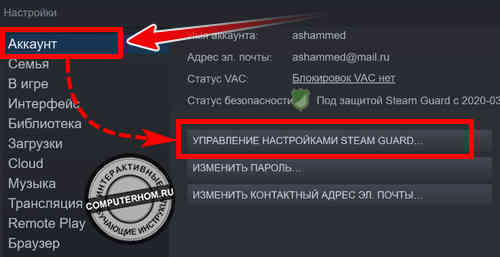
3. После всех действий, у вас откроется дополнительное окошко, в самом низу ставим галочку в пункт «Отключить Steam Guard».
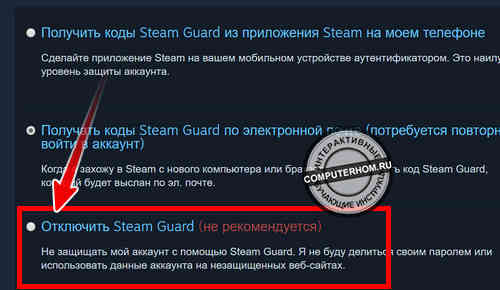
Далее подтверждаем отключения нажав на кнопку «Отключить Steam Guard».
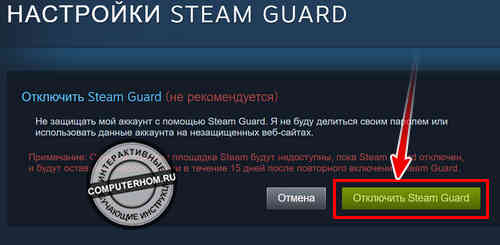
Подтверждения аккаунта — выключение Steam Guard
После всех выше перечисленных действий, у вас откроется окошко с сообщением «Чтобы отключить Steam Guard подтвердите это по ссылке в отправленном письме».
Если вы не подтвердите и не перейдете по ссылке в своей почте, то вы не сможете отключить стим гуард. Увы таковы требования Steam.
1. Итак, данное окошко не закрываем — открываем браузер и переходим в свой почтовый ящик.
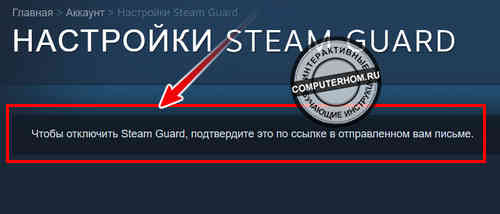
2. После того как вы открыли пришедшее письмо от стим, нажимаем на кнопку «Отключить Steam Guard».
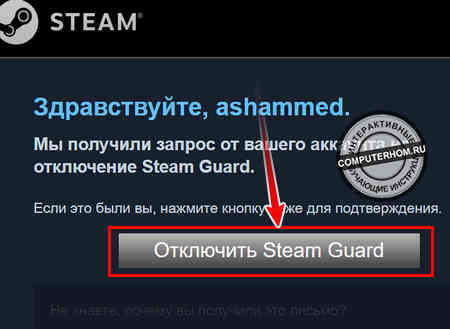
3. После всех выполненных действий для вашей учетной записи стим будет выключен Steam Guard.
Как видно на скриншоте Steam Guard больше не работает.

Теперь вы знаете, как отключить steam guard.
На этом я буду заканчивать инструкцию, всем пока удачи! До новых встреч на сайте computerhom.ru.




Вы можете оставить комментарии от своего имени, через соц. сервисы